SM0操作手册0213.docx
《SM0操作手册0213.docx》由会员分享,可在线阅读,更多相关《SM0操作手册0213.docx(29页珍藏版)》请在冰豆网上搜索。
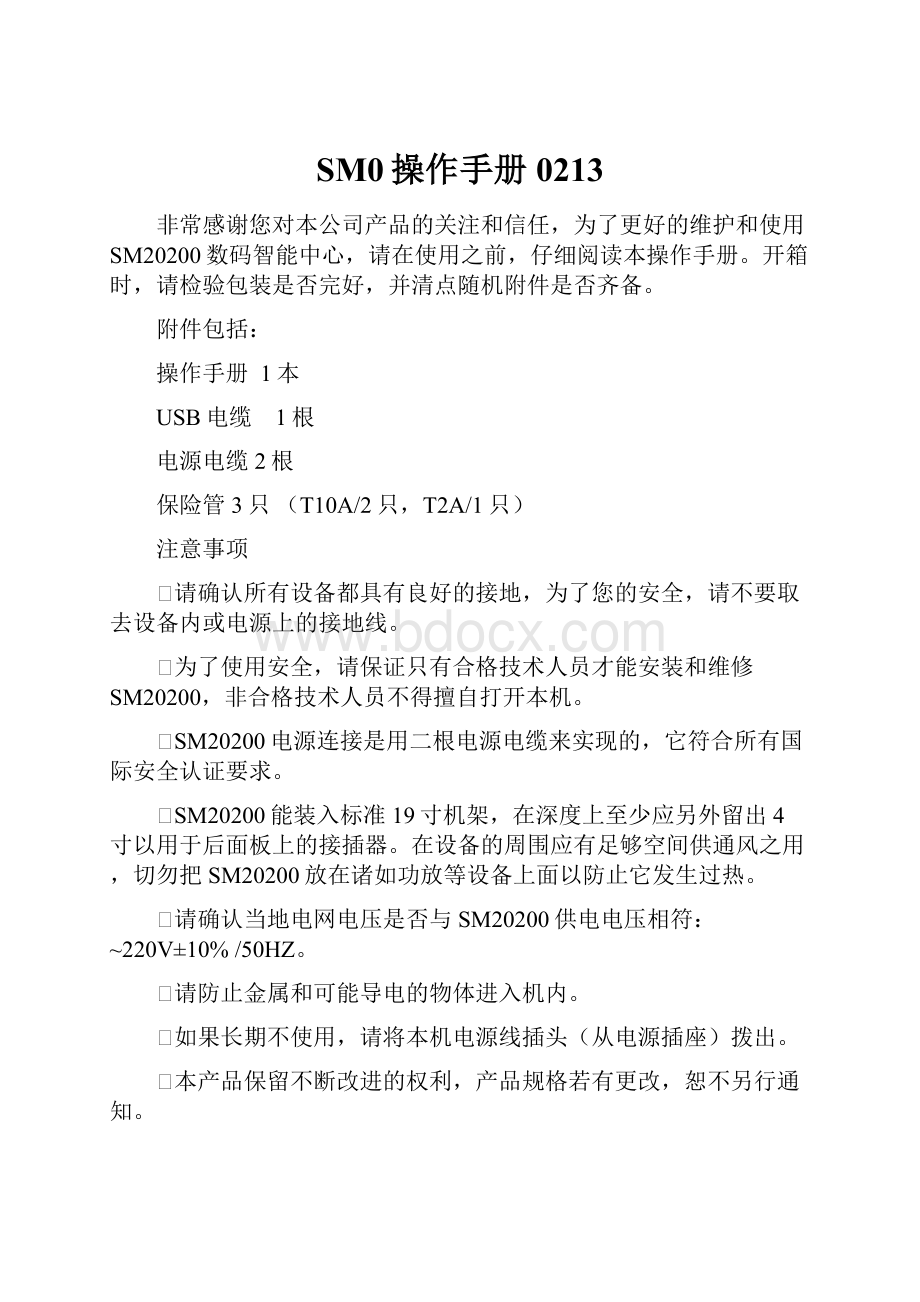
SM0操作手册0213
非常感谢您对本公司产品的关注和信任,为了更好的维护和使用SM20200数码智能中心,请在使用之前,仔细阅读本操作手册。
开箱时,请检验包装是否完好,并清点随机附件是否齐备。
附件包括:
操作手册1本
USB电缆1根
电源电缆2根
保险管3只(T10A/2只,T2A/1只)
注意事项
Ø请确认所有设备都具有良好的接地,为了您的安全,请不要取去设备内或电源上的接地线。
Ø为了使用安全,请保证只有合格技术人员才能安装和维修SM20200,非合格技术人员不得擅自打开本机。
ØSM20200电源连接是用二根电源电缆来实现的,它符合所有国际安全认证要求。
ØSM20200能装入标准19寸机架,在深度上至少应另外留出4寸以用于后面板上的接插器。
在设备的周围应有足够空间供通风之用,切勿把SM20200放在诸如功放等设备上面以防止它发生过热。
Ø请确认当地电网电压是否与SM20200供电电压相符:
~220V±10%/50HZ。
Ø请防止金属和可能导电的物体进入机内。
Ø如果长期不使用,请将本机电源线插头(从电源插座)拨出。
Ø本产品保留不断改进的权利,产品规格若有更改,恕不另行通知。
Ø本机使用单极电源开关,当开关关时本身并没有与电网完全断开。
前面板
1.本机电源开关。
2.电源指示灯
电源接通后,显示为红色。
3.显示屏
高清晰图形液晶显示屏,带背光。
4~8,10~14.数字和功能键
菜单中进行数字输入;
在自动播音界面下:
按“0/内存”键顺序接通4、5、6、7电源;
按“1/收音”键顺序接通2、4、5、6、7电源;
按“2/DVD”键顺序接通3、4、5、6、7电源;
按“3/U盘”键顺序接通4、5、6、7电源;
按“4/辅助”键顺序接通1、4、5、6、7电源。
9.返回键
菜单选项中进行功能的返回或退出。
15.确认/菜单键
进行功能进入或确认。
16~19.方向按键
在菜单中进行选项切换和光标移动。
20.USB接口
通过该接口与电脑连接,与电脑交互数据文件;与U盘或鼠标等连接。
后面板
1.RS422接口
通过该接口可以与分区器、报警采集器、寻呼话筒等连接。
2.RS232接口
通过该接口可以与无线遥控器或电话寻呼器连接。
3.话筒录音信号输入接口。
4.信号源的音量调节旋钮。
5、线路录音及输入信号源接口。
6.输出信号源接口。
7.外控电源输出接口。
如所带负载功率超出标示功率,请采用交流接触器进行功率扩展。
8.接地开关。
9.本机电源保险盒。
10.电源输入接口。
简介
自动播音
按日期分段,可设定32组工作任务。
并可根据用户需求任意设定插播任务;在一任务组中,以星期为单位循环,每天可设定多达255次自动播音任务。
对播放内容和播出时间、次数等可编程控制。
电源管理
备有7组高稳定性可控电源输出,对整个系统设备实现智能化电源管理。
智能分区
采用高抗干扰的差分全双工的RS422通讯总线,级联多达10台具有16分区的分区器,实现多达160分区的控制。
系统内存
2GB高速率存储器,存储数据十年不丢失,高达十万次擦除记录而不磨损。
用户可根据自己需要任意对内存节目进行删除和重新录制。
系统支持标准MP3、WAV、WMA格式音频文件。
数码录音
高精度数据采样,WAV格式。
可录制优质的音乐或语音节目。
录制时间根据剩余内存空间而定。
USB接口:
提供USB下载接口和U盘接口,可以播放U盘上的MP3、WAVE、WMA等格式文件。
下载接口可以与电脑连接进行任务下载和音乐文件拷贝。
兼容媒体
兼容VCD、TAPE、TUNE、AUX(电铃)等外接音源媒体,可编程自动控制其工作时间。
智能维护
任意一项任务执行完毕后,系统会自动检测下一任务距此执行时间,如果大于设置时间,系统将立即切断所有外设电源并进入待机状态。
执行下一新任务时,系统将自动提前启动系统和所有外接设备。
该智能化设计最大程度的保证了整个播音系统的工作稳定性、可靠性,延长了整个系统的工作寿命。
其他
大型液晶显示屏,中文菜单。
友好的界面设计,智能屏保。
精确的电子时钟计时,断电十年内仍可正常计时。
计时误差为:
+250C环境下运行,约±1分钟/月。
操作说明
本机可使用外接鼠标操作或直接通过前面板上的各按键进行操作,使用前面板上的按键操作时,通常情况下,使用左右键移动光标,使用上下键进行设置,使用“确认”键进行确认操作。
系统使用的各种文件说明:
(1)内存曲目文件
内存乐曲文件放在内置SD卡的根目录,需要对乐曲文件和乐曲目录进行编号,编号是在文件或目录名称最前面输入3位(不足3位前面加0)半角数字,乐曲文件可编号001至999但不能有重复的;目录可编号001至999同样不能重复。
如图:
如需更换乐曲,请用USB线连接电脑和本机,打开所生成的U盘,按以上规则更换乐曲,卸载U盘后再关闭本机电源重新打开即可。
(2)任务文件
任务文件放在内置SD卡的根目录,文件名是“SM20200.TGL”,如果需要备份,请用USB线连接电脑和本机,从所生成的U盘中复制到备份目录即可;如需恢复则同样连接主机与电脑后将备份的文件复制到所生成的U盘的根目录覆盖原文件,卸载U盘后再关闭本机电源重新打开即可。
1.1开机显示欢迎及系统初始化过程界面,随后进入自动播音状态。
主界面最上方为当前系统的日期时间;日期时间下面的各按钮对应相应的本机功能:
“外部设备”、“常规任务”、“特殊任务”、“手动播音”、“录音”、“雨天模式”和“系统设置”;主界面中部的列表框显示今日的自动播音任务信息;主界面下方显示当前或即将播音的自动播音任务信息。
1.2手动播音
点击主界面上方的“手动播音”按钮或将光标移动到“手动播音”按钮上,再按“确认”键,进入手动播音界面,在手动播音界面中点击“取消”按钮或按“返回”键,退出手动播音。
①手动播音界面:
在手动播音界面中,点击界面上方的“播音音源”组合框或将光标移动到“播音音源”栏(可按数字键“0”选中该栏),再使用上下键选择手动播音音源;或者在自动播音界面中按前面板的音源选择按键,进入相应的手动播音状态。
手动播音音源分别为“内存”、“收音”、“DVD”、“U盘”、“辅助”五种。
通过点选界面中部的“播音分区”复选框来选择播音使用的分区(播音分区最多160个,也可将光标移动到相应分区上,再按“确认”键进行分区选择),也可点击最下方的“全开”(可按数字键“2”选中按钮)或“全关”(可按数字键“3”选中按钮)按钮快速选择所有分区;当分区超过16个时,点击“上一页”或“下一页”切换界面显示的分区。
在选择“内存”或“U盘”音源后,点击界面右上方的“音源设置”按钮进入播放器界面。
②播放器界面:
在播放器界面中,界面上部的列表框内显示当前音源(内存或U盘)的乐曲列表,在列表中选中需要播放的曲目,双击该条目或点击界面左下的“播放”按钮进行播放;在播放状态中,再次双击正在播放的曲目,则该曲目重新播放;在播放状态下,界面左下的“播放”按钮变为“暂停”按钮,点击暂停当前播音;点击“停止”按钮停止当前播音;点击“上一曲”或“下一曲”按钮切换上一曲或下一曲;在列表框下方是当前播放的曲目信息;点击“随机”复选框切换乐曲播放模式(随机或顺序);点击“随机”复选框右边的组合框,选择循环播音方式(不循环、循环单曲或循环所有);界面右下角为音量控制,拖动滑块实现对播音音量的控制或者按左右键选中,上下键调整音量;点击右下的“返回”按钮或者直接按前面板上的“返回”键退出播放器界面。
对于播放器的操作,也可直接按前面板上的“播放”、“暂停”、“停止”、“上曲”、“下曲”按键进行相应的播音操作。
(1)内存乐曲播音
选择“内存”音源进入内存乐曲播音。
在内存乐曲播音状态下,可直接按前面板上的“播放”、“暂停”、“停止”、“上曲”、“下曲”按键进行相应的播音操作,或者进入播放器界面进行播音操作。
(2)收音
选择“收音”音源进入收音(外部设备)播音。
(3)DVD播音
选择“DVD”音源进入DVD(外部设备)播音。
(4)U盘
选择“U盘”音源进入U盘乐曲播音。
在U盘乐曲播音状态下,可直接按前面板上的“播放”、“暂停”、“停止”、“上曲”、“下曲”按键进行相应的播音操作,或者进入播放器界面进行播音操作。
(5)辅助音源
选择“辅助音源”进入辅助音源(外部设备)播音。
1.3任务管理
在主界面中点击“常规任务”或“特殊任务”进入相应任务管理。
(1)播音事件
在主界面中,点击“常规任务”按钮或将光标移动到“常规任务”按钮上,再按“确认”键弹出菜单(如果误击请按“返回”键关闭弹出菜单),再点击弹出菜单的“播音事件”选项或使用上下键将光标移动到“播音事件”选项上,再按“确认”键进入播音事件管理界面。
界面中间列表框显示当前播音事件组中的播音事件信息;播音事件列表左上方的“播音事件组”处选择和显示当前选择的播音事件组,使用上下键选择当前事件组;播音事件列表上方的“事件数”显示当前播音事件组已添加的事件数量;播音事件列表右上方选择播音事件组后,点击“复制”按钮将删除当前事件组的全部事件并复制所选择的播音事件组的内容到当前的播音事件组中;下方的按钮分别执行相应的功能;点击“确定”按钮保存事件并返回上一层界面,点击界面右下的“返回”按钮或直接按前面板上的“返回”键不保存所做修改并退出播音事件管理。
★增加播音事件:
点击播音事件列表下方的“添加”按钮进入添加播音事件界面。
移动光标,在“开始时间”和“结束时间”处用上下键或数字键设置事件的开始时间和结束时间(注意:
不同播音事件的执行时间不能重叠);将光标移动到“播音音源”栏(可按数字键“0”选中该栏),设置该事件的播音音源,播音音源分别为“内存”、“收音”、“DVD”、“U盘”、“辅助”五种;通过点选界面中部的“播音分区”复选框来选择播音使用的分区(播音分区最多160个,也可将光标移动到相应分区上,再按“确认”键进行分区选择),也可点击最下方的“全开”(可按数字键“2”选中按钮)或“全关”(可按数字键“3”选中按钮)按钮快速选择所有分区;当分区超过16个时,点击“上一页”或“下一页”切换界面显示的分区。
设置好事件信息之后,点击“确定”按钮或将光标移动到“确定”(可按数字键“4”选中按钮)按钮上,再按“确认”键确认输入;点击“取消”按钮或按前面板上的“返回”按钮取消输入。
音源选择:
在选择“内存”音源后,点击界面右上方的“音源设置”按钮进入乐曲设置界面。
在乐曲设置界面中,上方的列表框内显示当前音源所包含的乐曲列表,在列表框中选择任务曲目;通过勾选列表框下面的“重复播放”和“随机播放”复选框选择播音曲目的循环方式(文件类型的乐曲勾选随机没有意义);设置好乐曲信息之后,点击“确定”按钮或将光标移动到“确定”按钮上,再按“确认”键确认输入;点击“取消”按钮或按前面板上的“返回”按钮取消输入。
如需继续增加播音事件,按上述方法操作。
所有添加操作完成之后,在播音事件管理界面中点击“确定”按钮或将光标移动到“确定”按钮上,再按“确认”键保存已添加的任务;点击“取消”按钮或按前面板上的“返回”按钮取消添加任务操作。
★编辑播音事件:
在播音事件列表中选择需修改的任务,直接按“确认”键或移动光标到“修改”按钮再按“确认”键或用鼠标点击“修改”按钮进入编辑状态。
其余操作同上。
★删除播音事件:
在播音事件列表中选择需删除的任务,移动光标到“删除”按钮再按“确认”键或用鼠标点击“删除”按钮,在弹出对话框中点击“是”删除所选任务组,点击“否”取消操作。
(2)常规任务组
在主界面中,点击“常规任务”按钮或将光标移动到“常规任务”按钮上,再按“确认”键弹出菜单(如果误击请按“返回”键关闭弹出菜单),再点击弹出菜单的“常规任务组”选项或使用上下键将光标移动到“常规任务组”选项上,再按“确认”键进入常规任务组管理界面。
界面上方列表框显示目前已存在的常规任务组信息;下方的按钮分别执行相应的功能;点击界面右下的“返回”按钮或直接按前面板上的“返回”键退出常规任务组管理。
★增加任务组:
点击任务组列表框下方的“添加”按钮进入添加任务组界面。
移动光标,在“开始日期”和“结束日期”处用上下键或数字键设置任务组的开始日期和结束日期。
注意事项:
a.任务组的日期段不能重叠;
b.任务组日期不能跨年,比如:
1月1日至4月30日期段和10月1日至12月31日日期段播音任务完全相同,您必须按上述日期建两个任务组。
c.特殊事件组用于雨天模式,当雨天模式有效时执行当前任务组的特殊事件组播音事件。
将光标移动到“星期X事件”和“特殊事件”栏,按上下键或用鼠标点击设置该任务组的执行情况。
设置好任务组信息之后,点击“确定”按钮或将光标移动到“确定”按钮上,再按“确认”键确认输入;点击“取消”按钮或按前面板上的“返回”按钮取消输入。
如需继续增加任务组,按上述方法操作。
所有添加操作完成之后,在任务组管理界面中点击“确定”按钮或将光标移动到“确定”按钮上,再按“确认”键保存已添加的任务组;点击“取消”按钮或按前面板上的“返回”按钮取消添加任务组操作。
★修改任务组:
在任务组列表框中选择需要修改的任务组,点击任务组列表框下方的“修改”按钮,按上述方法完成修改。
★删除任务组:
同上操作选择需删除的任务组,点击任务组列表框下方的“删除”按钮,在弹出对话框中点击“是”删除所选任务组,点击“否”取消操作。
(3)插播任务
在主界面中,点击“特殊任务”按钮或将光标移动到“特殊任务”按钮上,再按“确认”键弹出菜单(如果误击请按“返回”键关闭弹出菜单),再点击弹出菜单的“插播任务”选项或使用上下键将光标移动到“插播任务”选项上,再按“确认”键进入插播任务管理界面。
界面上方列表框显示目前已存在的插播任务信息;下方的按钮分别执行相应的功能;点击界面右下的“返回”按钮或直接按前面板上的“返回”键退出插播任务管理。
★增加任务:
点击插播任务列表框下方的“添加”按钮进入添加任务界面。
移动光标,在“插播日期”处用上下键或数字键设置插播任务的日期。
设置好插播任务信息之后,点击“确定”按钮或将光标移动到“确定”按钮上,再按“确认”键确认输入;点击“取消”按钮或按前面板上的“返回”按钮取消输入。
播音内容:
点击界面右方的“播音内容”按钮进入插播任务播音内容管理界面。
该界面结构与播音事件管理界面基本相同,操作也基本和播音事件管理界面操作一样。
设置好播音内容之后,点击“确定”按钮或将光标移动到“确定”按钮上,再按“确认”键确认输入;点击“取消”按钮或按前面板上的“返回”按钮取消输入。
如需继续增加插播任务,按上述方法操作。
所有添加操作完成之后,在插播任务管理界面中点击“确定”按钮或将光标移动到“确定”按钮上,再按“确认”键保存已添加的任务;点击“取消”按钮或按前面板上的“返回”按钮取消添加任务操作。
★编辑任务:
在插播任务列表框中选择需修改的任务,点击“修改”按钮进入编辑状态。
其余操作同上。
★删除任务:
在插播任务列表框中点击需删除的任务,点击“删除”按钮,在弹出对话框中点击“是”删除所选任务组,点击“否”取消操作。
(4)遥控任务
操作方法基本同插播任务,不同之处:
★遥控任务不用设置任务执行日期。
★遥控任务需要设置任务所用的遥控键值(遥控任务所用键值根据遥控设备不同而变化,且使用的键值不能与遥控功能按键重复)。
★遥控任务不用设置任务执行的开始时间和结束时间,而只需要设置任务执行的时长。
其余参照插播任务操作方法。
1.4系统设置
点击主界面上方的“系统设置”按钮或将光标移动到“系统设置”按钮上,再按“确认”键,进入系统设置界面,在系统设置界面中按“返回”键,退出系统设置。
(1)播音设置:
设置本机自动播音任务执行时,功放提前打开时间(在执行下一条自动播音任务时,提前打开功放的时间)和功放关闭间隔时间(当两个自动任务执行时间间隔超过该值,在上一条自动播音任务结束之后,功放自动关闭),通过上下键或数字键设置。
(2)远程遥控设备:
设置本机遥控任务所使用的遥控设备(分别为“无线遥控接收盒WX210”、“市话接口”和“未连接”),通过上下键设置。
当本机存在遥控设备时,点击“遥控功能按键设置”按钮进入遥控功能按键设置界面。
在遥控功能按键设置界面中,通过上下键或数字键设置遥控任务的各个功能按键,如“播放/暂停”、“停止播放”、“上一曲”、“下一曲”、“音量增大”和“音量减小”(当键值设置为0时,表示不使用该功能键;遥控功能按键键值不能与遥控任务键值重复)。
设置完成后,点击“确定”按钮或将光标移动到“确定”按钮上,再按“确认”键保存设置;点击“取消”按钮或按前面板上的“返回”按钮取消输入。
(3)任务备份及恢复:
备份和恢复本机的播音任务信息。
当点击界面上的“备份”和“恢复”按钮是,均将进入操作密码输入界面,此时需输入操作密码后点击“确定”键确认操作,点击“取消”键取消操作(操作密码不能修改,默认为“4990”)。
点击“备份”按钮,系统将自动生成任务备份文件;点击“恢复”按钮,系统将自动用备份文件里的任务信息替代当前的任务信息(系统没有备份的情况下,不能选择恢复任务)。
(4)播音事件优先级设置:
设置本机各播音事件的优先级(优先级指在同一时段同时存在不同的播音事件时,优先执行各播音事件的等级)。
在列表框中选中需要更改优先级的播音事件类型,再点击旁边的“高”或“低”按钮提高或降低选中播音事件类型的优先级。
低优先级的播音事件可被高优先级的播音事件中断,相同优先级的播音事件可被后执行的播音事件中断;高优先级的播音事件执行时低优先级的播音事件不能执行。
(5)警报设置:
通过勾选“独立功放”复选框设置是否使用独立功放;若不使用独立功放,则可通过勾选“曲目文件”选择警报音;通过点选“全区模式”设置使用全区报警模式,或设置相邻分区(相邻分区报警数从0-5)报警模式(可用上下键或数字键设置);警报信号可使用外部输入(外接报警,曲目文件未选中时有效)或播放曲目文件作为警报信号,点击“选择”按钮进入警报乐曲选择界面。
在界面上方的的列表框中选择要使用的警报乐曲,然后点击“确定”按钮确认选择,或点击“取消”按钮取消选择,选择的警报乐曲信息将在“曲目文件”复选框下方的方框内显示。
(6)系统时间设置:
设置本机系统日期及时间,以执行自动播音任务。
通过上下键或数字键操作,设置完成后,点击右下角的“应用”按钮保存新的系统时间。
1.5录音
点击主界面上方的“录音”按钮或将光标移动到“录音”按钮上,再按“确认”键,进入录音界面,录音完成后,在录音界面中按“返回”键或点击“关闭”按钮,退出录音。
在录音界面中,通过键盘输入保存录音的文件名;下方的按钮分别执行相应的功能,如“开始录音”、“暂停”和“停止录音”;“录音文件名”下的“录音长度”显示录音的时间。
1.6雨天模式
点击主界面上方的“雨天模式”按钮或将光标移动到“雨天模式”按钮上,再按“确认”键,进入雨天模式设置界面,在界面中按“返回”键或点击“取消”按钮,退出雨天模式设置界面。
通过上下键设置模式(分别为“无效”、“从今天开始”、“从明天开始”和“从后天开始”);通过上下键或数字键设置执行天数。
设置完成后,点击“确定”按钮保存设置。
1.7外部设备查看
点击主界面上方的“外部设备”按钮或将光标移动到“外部设备”按钮上,再按“确认”键,进入外部设备查看界面,在界面中按“返回”键或点击“返回”按钮,退出外部设备查看界面。
点击界面左下角的“设备搜索”按钮自动搜索当前连接到本机的外部设备(自动搜索时间大约30秒),搜索结果将显示在界面上的列表框内。
点击界面下方的“设备写码”按钮进入外部设备写码界面,按照界面中注明的操作过程进行设备写码操作,完成之后按“返回”键退出界面。
使用提示
1.音乐文件格式一定是系统能支持的音乐文件,标准WAV、MP3、WMA格式。
2.在向系统内存复制音乐文件时,文件名(含扩展名)字符长度执行WINDOWS规范。
3.文件名仅支持中文和英文两种语言。
4.为了预留足够空间供主机编制任务安排时使用,在通过USB向系统内存复制文件时,至少应保留1M剩余空间。
5.通过USB接口对系统进行文件复制和删除操作时,在退出USB连接或拔掉USB电缆之前,务必确认电脑对系统内存操作已经完成,并使用Windows安全删除硬件功能后才能退出。
6.通过电脑对系统内存格式化时,文件系统请选择FAT32或FAT格式。
7.编制任务,无时间间隔要求。
8.数码录音过程中,为避免写入数据错乱,请不要切断电源。
9.为预防雷电,应将系统地接入大地。
服务
四川湖山电器有限责任公司设置了遍布全国主要大中城市的营销和售后服务网络,如果您对本产品的安装、使用及技术特性有任何疑问、建议或遇到产品故障,请及时向就近片区的公司办事处或经营部联系,您将会得到快捷而满意的服务。
公司总部售后服务电话:
传真:
公司总部售后服务地址:
四川省绵阳市游仙区游仙路30号
公司总部地址:
四川省绵阳市游仙经济试验区中经路36号
四川办事处
成都市城隍庙金房电器商城B座512室
重庆办事处
新华路德艺大厦28-3
贵阳办事处
贵阳市花溪大道北段45号五交化商贸城215号
昆明办事处
昆明市五华区西园北路28号二楼
南宁办事处
广西南宁市人民东路73号金朝阳二座622
郑州办事处
郑州市郑汴路85号家电城二排15号湖山音响
济南办事处
济南市花园庄东路23号北楼
北京办事处
北京市石景山区六合园小区21号楼1门602室
石家庄市西焦西区小区8号楼2单元401室
天津办事处
天津市西青区李七庄高庄子5-4-302
南京办事处
南京市洪武路137号太平洋大厦西楼1702
合肥办事处
合肥市胜利北路合肥瑶海家具世界天香城E区20号
上海办事处
上海市汶水路19号卫海国际音响广场2415-2416馆
杭州办事处
杭州市拱墅区萍水东路新武林电器市场1195号
福州办事处
福州市福新中路129号民安新村玉兰阁202室
西安办事处
西安市和信家电市场二楼二排8号湖山音响
太原办事处
太原市北营普国电子城3101号
兰州办事处
兰州市城关区瑞德摩尔万国港E座1609号
武汉办事处
武汉市江汉区江汉二路2号附6号湖山音响
长沙办事处
长沙市三湘大市场电器城3栋25号湖山专卖店
南昌办事处
南昌市八一大道东方电脑城中三厅18号
深圳办事处
广东省深圳市福田区百花四路长城大厦1栋C1116
沈阳经营部
沈阳市和平区南五经街119号1单元3楼2号
哈尔滨经营部
哈尔滨市南岗区西大直街161号金工电子大厦5楼503室
西藏经营部
拉萨市仙足岛生态住宅小区2区4排71号
内蒙古经营部
呼和浩特市呼伦贝尔北路八一小区8栋5单元302号
新疆经营部
乌鲁木齐友好南路107号职业大学住宅2号楼3单元602
绵阳经营部
绵阳市剑南电器市场湖山专卖店
广元经营部
广元市东街基督教堂二楼
遂宁经营部
遂宁市凯旋路海琪电器广场二楼湖山音响
成都经营部
成都市城隍庙十二交易区二楼湖山音响
乐山经营部
乐山市嘉定中路310号
眉山经营部
眉山市诗书路中一段47号湖山音响专卖店
泸州经营部
泸州市汇金路银盘山庄底楼1-29号
南充经营部
南充市人民北路107号
攀西经营部